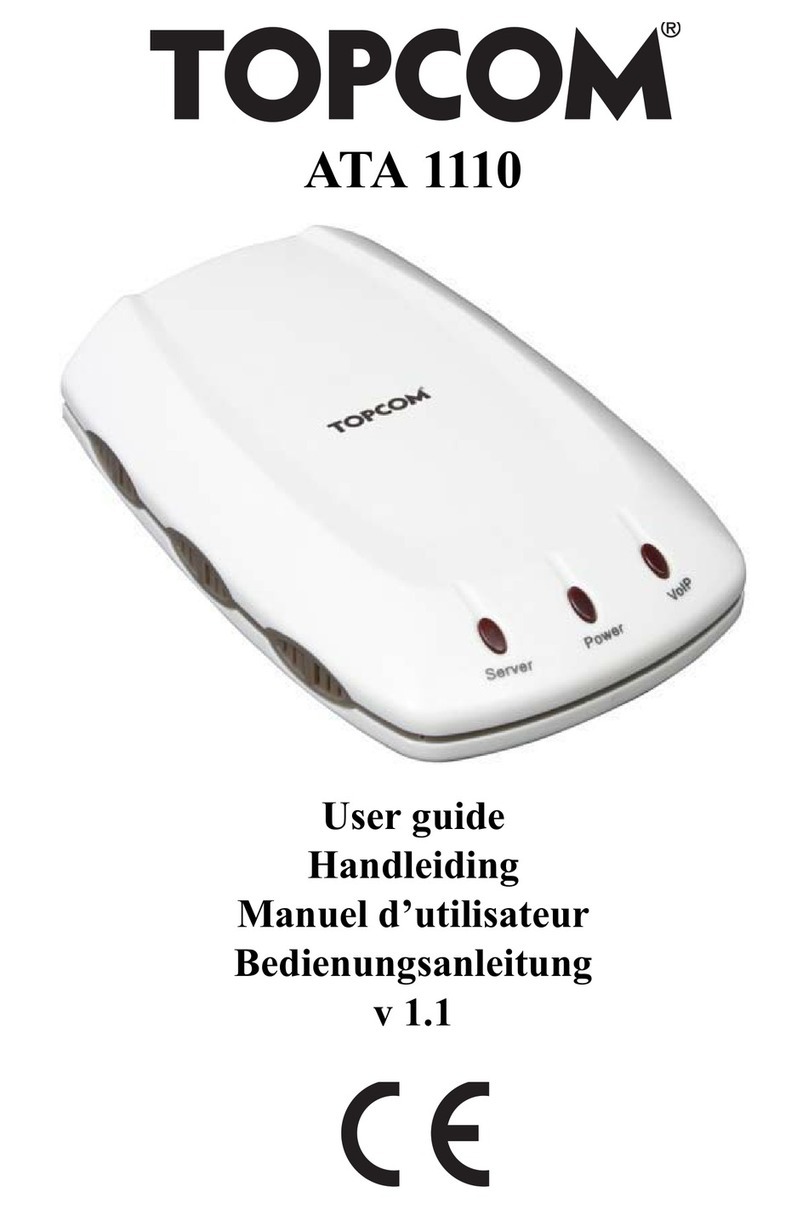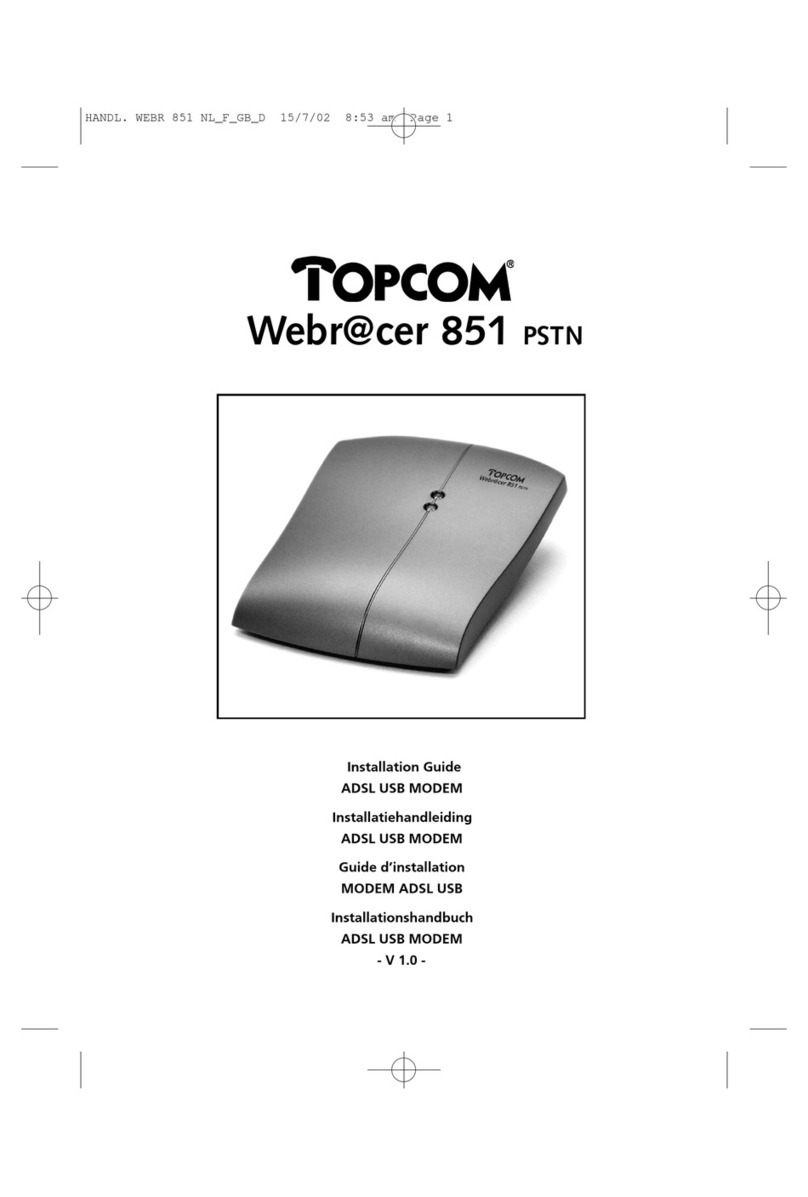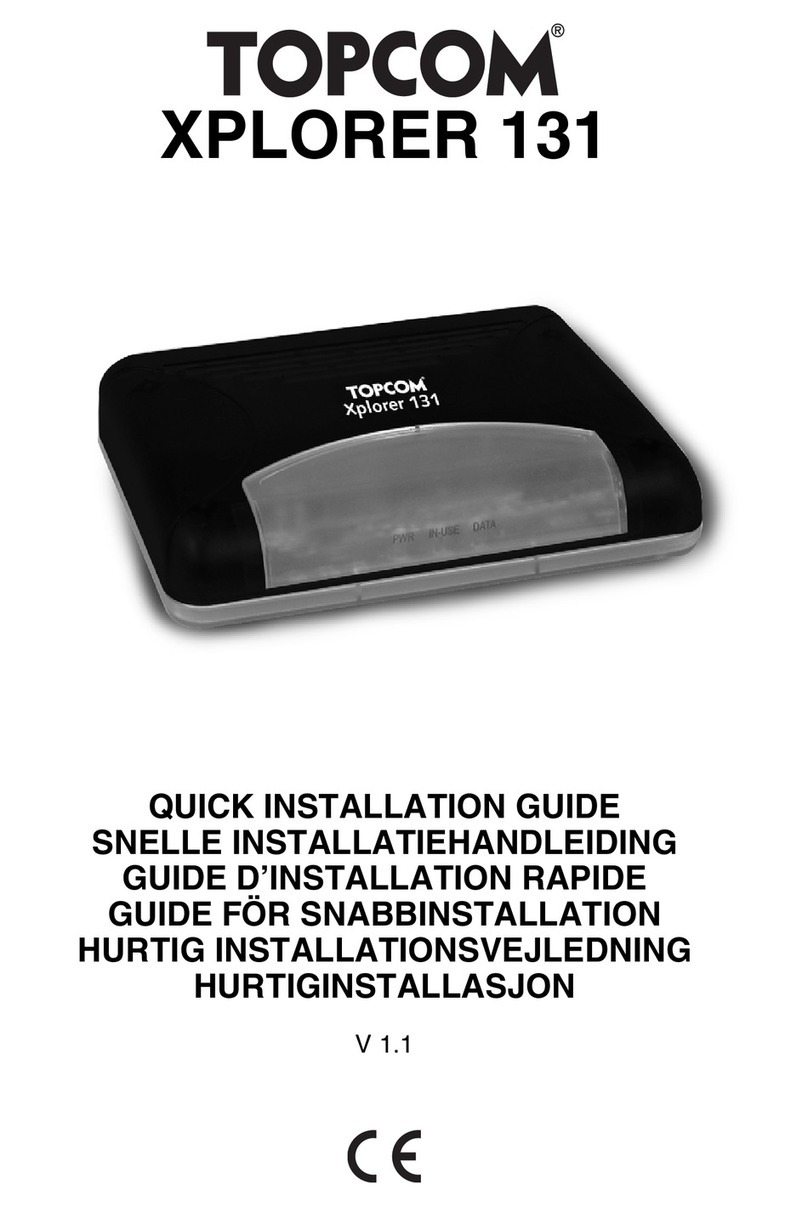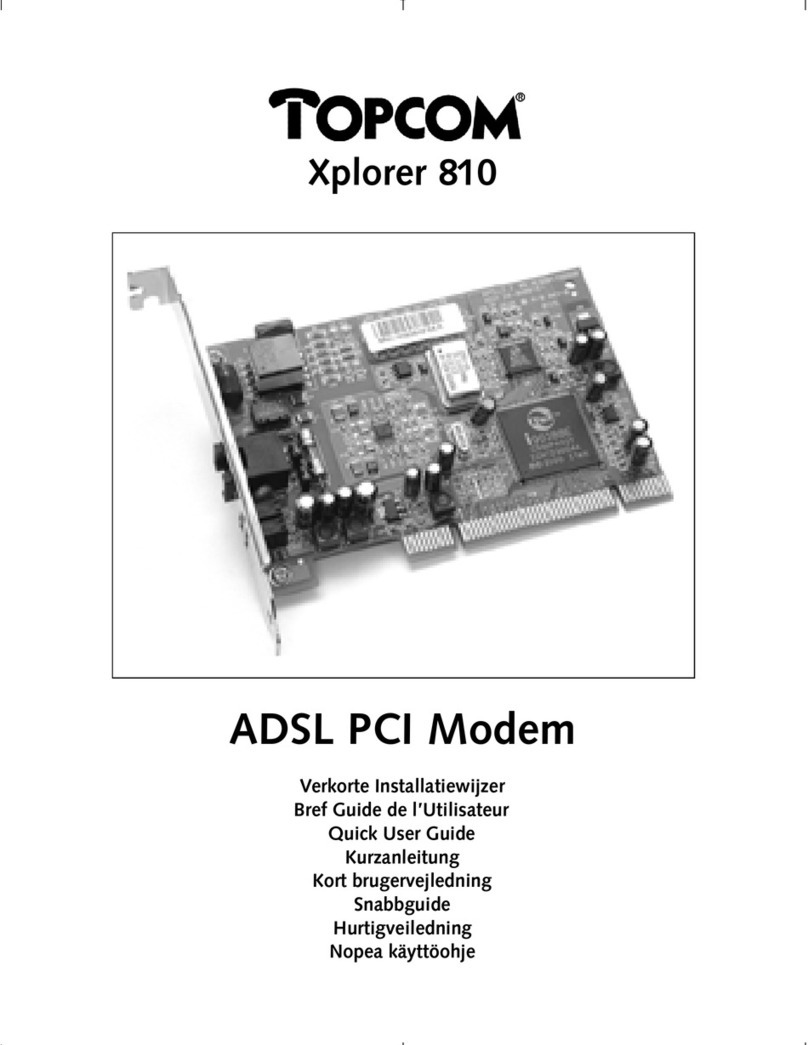• ATM Virtual Path ID (VPI)
Opmerking: Vereist indien geen standaardwaarden voor het type stuurprogramma worden gebruikt.
• ATM Virtual Circuit ID (VCI)
Opmerking: Vereist indien geen standaardwaarden voor het type stuurprogramma worden gebruikt.
• Type inkapseling
Opmerking: Vereist indien geen standaardwaarden voor het type stuurprogramma worden gebruikt
• Type modulatie
Opmerking: Vereist indien geen standaardwaarden voor het type stuurprogramma worden gebruikt
• Gebruikersnaam (enkel voor PPP-verbindingen)
• Wachtwoord (enkel voor PPP-verbindingen)
SOFTWARE SETUP
Vooraleer u het software-installatieproces start, sluit u alle Windows-programma’s die op uw PC
open staan.
1. Steek de installatie-CD in het CD-station en dubbelklik op ‘Setup.exe’ om de installatie-
procedure te starten. Op het scherm verschijnt een bericht dat het installatieproces begonnen is.
2. Het “Welcome”-venster geeft u de mogelijkheid om het installatieproces te verlaten en alle
Windows-programma’s te sluiten vooraleer verder te gaan. Als u de Windows-programma’s
voordien al heeft afgesloten, klikt u op ‘Next’.
3. In het venster “Select ISP” kunt u uw DSL-service provider opgeven. Er verschijnt een lijst met
service providers en landselecties. Voor elke DSL-service provider in de lijst vindt u ook de
standaardwaarden voor het type stuurprogramma, ATM Virtual Path ID (VPI), ATM Virtual
Circuit ID (VCI), type inkapseling en het type modulatie.
• Indien uw DSL-service provider in de lijst staat en u de standaardwaarden wil aannemen,
selecteert u de naam van de provider of landselectie en klikt u op ‘Next’. Ga verder met stap
5 (zie onder).
•Indien uw DSL-service provider in de lijst staat en u de standaardwaarden wil wijzigen,
selecteert u de naam van de provider en klikt u op ‘Customize’. Ga verder met stap 4a
(zie onder).
• Als uw DSL-service provider niet in de lijst staat, selecteert u ‘Other Service Provider’ en klikt u
op ‘Next’. Ga verder met Stap 4a (zie onder).
4. ‘Select Driver Type’
a) Selecteer het type stuurprogramma dat u wilt installeren in het venster ‘Select Driver Type’
en klik op ‘Next’.
Xplorer 850
6666
Full User Guide XPL 850 NL/FR 09-04-2001 12:11 Page 6